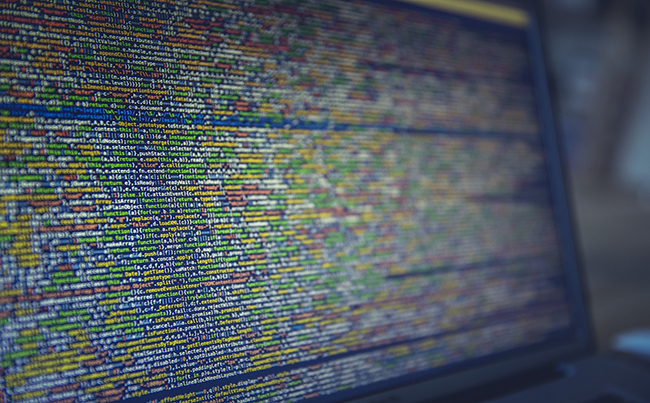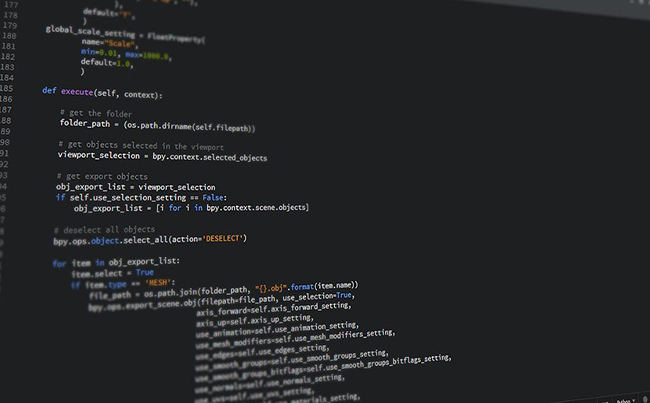本文目录
如何在win7上搭建Android cocos2d-x-3.3开发环境
android平台工程创建
1、android SDK+NDK安装
1)、安装java jdk(如果已经安装了,可以不用此步骤)
***隐藏网址***
选择JDK DOWNLOAD(android 开发无需JRE)
32位windows 7选择Windows x86 ,64位windows 7选择Windows x64。
安装后,配置环境变量:
新建环境变量:JAVA_HOME 值为:D:\Program Files\Java\jdk1.7.0
新建环境变量:CLASSPATH 值为:.;%JAVA_HOME%\lib;(注意:点号表示当前目录,不能省略)
在系统变量Path的值的前面加入以下内容:%JAVA_HOME%\bin;(注意:这里的分号不能省略)到这里,JDK安装完毕。
单击“开始”—》“运行”—》输入:cmd命令,在CMD窗口中输入:java -version出现如下界面,就表示安装成功:
2)、下载eclipse
进入以下页面:
***隐藏网址***
选择windows 32-bit 下载,解压后直接打开即可。
3)、安装android sdk和NDK
***隐藏网址***
***隐藏网址***
打开installer_r18-windows.exe
安装时会检查jdk安装情况,如果没安装成功会失败的。
然后运行SDK Manager.exe 进行更新sdk(根据需要下载对应版本的sdk)。
点解install packages。完成后,为了方便,也配置下环境变量
新建环境变量:ANDROID_SDK 值为:G:\Android SDK\platforms;G:\Android SDK\tools(这个是SDK存放的位置)
在系统PATH环境变量种加入:%ANDROID_SDK%
单击“开始”—》“运行”—》输入:cmd命令,在CMD窗口中输入:adb -h
***隐藏网址***
下载解压到E:\android-ndk-r8
Android NDK包含build、docs、samples、sources、GNUmakefile、ndk-build、ndk-gdb及readme等内容。
2、Cygwin安装
由于NDK开发大都涉及到C/C++在GCC环境下编译、运行,所以在Windows环境下,需要模拟Linux模拟编译环境,下载地址:
***隐藏网址***
下载后是个setup.exe文件,使用过程如下:
第一步:运行setup程序,直接点击Next进入下一步。
第二步:选择安装方式,第一次可以采用Direct Connection在线下载安装,如有现成的离线包,可以选择离线安装(Install from Local Directory)。
第三步:选择安装目录,比如C:\Cygwin,注意此目录是指Cygwin最终的安装目录,不是下载文件暂存目录。
第四步:设置本地包暂存路径
暂存目录默认是放到setup.exe的同级目录下,下载后名字类似ftp%3a%2f%2fcygwin.mirrors.pair.com%2f这样格式。
第五步:设置网络连接方式
第六步:选择下载站点地址
第七步:等待加载安装项载入,选择安装项
编译NDK,在默认设置下,只需选择Devel(点击列表中Devel,将后面的Default改为Install,图中箭头所示),其它均为默认状态。(其实NDK需要的不多,主要autoconf2.1、automake1.10、binutils、gcc-core、gcc- , g++、gcc4-core、gcc4-g++、gdb、pcre、pcre-devel、gawk、make )
第八步:等待下载完成
下载完成时间决定于选择的安装包数量及网络连接速度,比如按照本文默认的选择方式,可能需要2-3个小时(视网速而定),下载后压缩包约1.2G,下载完成后会自动安装到上文设置的安装目录。
提醒:第一次下载完成后,把下载的包目录做个备份,下次安装同样的环境可以直接使用离线安装方式(第二步中选择本地安装)。
运行cygwin,在弹出的命令行窗口输入:cygcheck -c cygwin命令,会打印出当前cygwin的版本和运行状态,如果status是ok的话,则cygwin运行正常。
然后依次输入gcc –v,g++ --version,make –version,gdb –version进行测试,(注意空格和-)如果都打印出版本信息和一些描述信息,这说明cygwin安装成功了。
3、安装ADT和配置Cygwin
1 安装android 开发插件
(1)打开Eclipse, 在菜单栏上选择 help-》Install New SoftWare 出现如下界面:
(2)点击 Add按钮,出现如下界面
***隐藏网址***
名称: Android (这里可以自定义)
(3)点击OK,将出现如下界面
全部选中。
(4)点击 Next按钮 ,出现如下界面:
(5)点击Next按钮,出现如下界面:
(6)选择 I accept the terms of the license agreements 点击Next,进入安装插件界面
(7)安装完成后,点击Yes按钮,重启Eclipse。
选择android SDK解压后的目录(ADT 18 默认会扫描电脑,找到并配置好SDK位置)。
配置cygwin
在命令行中进入cygwin目录,并执行cygwin.bat,如果不是用Administrator账号登录的系统,那么会在cygwin\home\文件夹中生成一个以登录名命名的新的文件夹。
修改新生成文件夹中的“.bash_profile ”文件,用UE或editplus等文本器打开,在最后增加: (e/android-ndk-r8-windows/android-ndk-r8是安装ndk的路径)
NDK_ROOT=/cygdrive/e/android-ndk-r8-windows/android-ndk-r8
export NDK_ROOT
然后保存关闭。
至此便基本搭建完毕cocos2d-x的windows 7 android 环境
lua编程器怎下载
***隐藏网址***点击——下载/download点击——获取一个二进制文件/getabinary进入新界面,点击左侧的Download选择自己需要的文件进行下载下载文件【lua-5.3.4_Win64bin.zip】→→创建一个空文件夹“Lua”并在其中解压【lua-5.3.4_Win64bin.zip】压缩文件→→复制“Lua”文件夹到一个不会被删除的地方,路径最好不要是中文。(推荐选择C盘)【lua-5.3.4_Win64bin.zip】压缩文件,此时可以被删除右键我的电脑→→属性→→高级系统设置点击→→环境变量【Path】,由于版本不同,所以界面可能会有区别。但步骤都一样点击“新建”→→复制之前存放Lua文件夹的路径(也就是地址)→→粘贴进输入框→→上移到如图位置。(Win7系统在地址后加英文的分号【;】用以隔开所有地址)点击“Win+R”打开运行,输入“cmd”→→输入“lua”显示lua安装成功→如果失败:输入lua53(也就是文件夹内.exe文件名是什么就输入什么)输入“print(‘helloworld’)”测试成功至此,Lua安装成功!!!